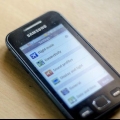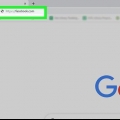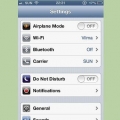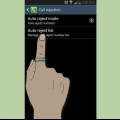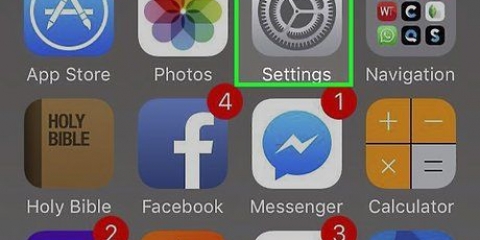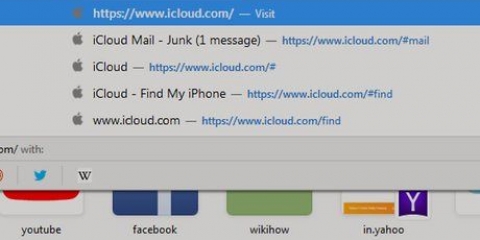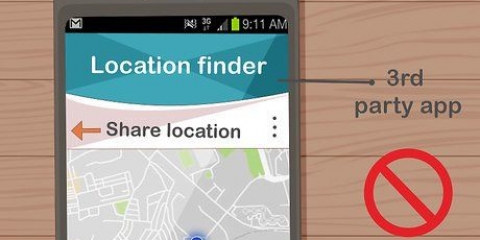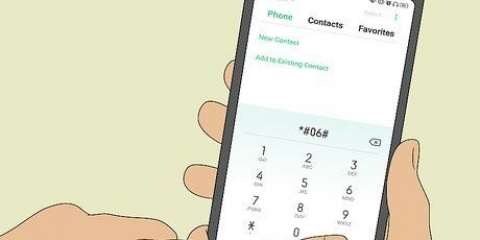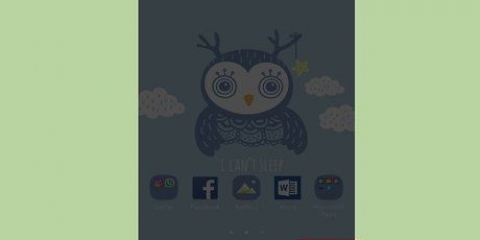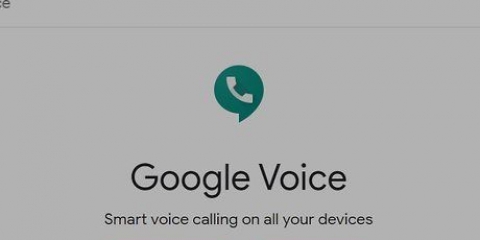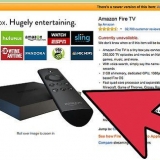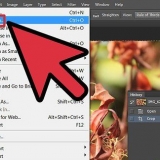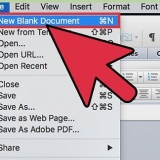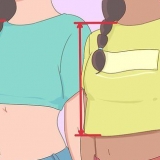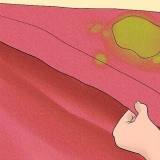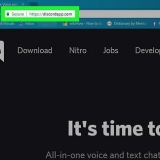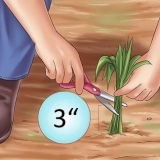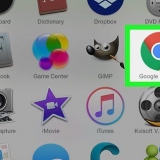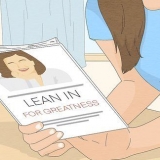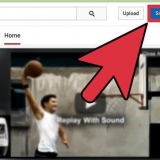Ouvrir `Paramètres` Faites défiler vers le bas et appuyez sur « Téléphone » Appuyez sur « Bloquer les appels & identification` Voir tous les numéros sous la rubrique « CONTACTS BLOQUÉS ».












Vous pouvez également cocher la case « Signaler comme arnaque » pour signaler l`appel. Si vous souhaitez débloquer un numéro, accédez à la liste « Numéros bloqués » dans le menu Paramètres, appuyez sur « X » à côté d`un numéro que vous souhaitez débloquer, puis appuyez sur « Débloquer ».








































Si votre numéro est inscrit au registre DNC depuis plus de 31 jours et que vous recevez un appel indésirable d`une entreprise, vous pouvez signaler le numéro sur le site Web du registre DNC. Vous pouvez également bloquer les numéros inconnus si vous ne souhaitez pas recevoir d`appels de numéros privés, inconnus ou restreints.
Bloquer un numéro de téléphone
Teneur
- Pas
- Méthode 1 sur 8 : Bloquer un numéro sur un iPhone
- Méthode 2 sur 8 : Utilisation de l`application Téléphone sur un Samsung Galaxy
- Méthode 3 sur 8 : Utiliser un Android Pixel ou Nexus
- Méthode 4 sur 8 : Bloquer un numéro sur un LG Android
- Méthode 5 sur 8 : Utiliser un HTC Android
- Méthode 6 sur 8: Bloquer un numéro sur un téléphone Microsoft
- Méthode 7 sur 8: Ajoutez votre numéro au registre pour ne plus être appelé (pour les États-Unis)
- Méthode 8 sur 8: Bloquer les appels sur une ligne fixe
- Des astuces
- Mises en garde
Cet article vous apprendra comment bloquer un numéro de téléphone sur un iPhone, un Android ou un téléphone fixe, et comment ajouter votre numéro de téléphone au registre pour ne plus être appelé.
Pas
Méthode 1 sur 8 : Bloquer un numéro sur un iPhone

1. Ouvrez l`application Téléphone
sur votre iPhone. Ceci est une application verte avec un récepteur téléphonique blanc. C`est sur votre écran d`accueil ou en bas de l`écran. 
2. presseRécent ou contacts. Si vous souhaitez bloquer un numéro de quelqu`un qui n`est pas votre contact, appuyez sur `Récent`. Appuyez sur « Contacts » pour bloquer un contact.

3. presse?? à côté d`un numéro ou appuyez sur le nom d`un contact. C`est à droite du numéro que vous voulez bloquer. Si vous bloquez un contact à la place, appuyez simplement sur son nom.

4. Faites défiler vers le bas et appuyez surBloquer cet appelant. Cela devrait être la dernière option sur cette page.

5. presseBloquer le contact lorsque vous y êtes invité. Vous verrez ce texte rouge en bas de l`écran. Cela bloquera le numéro, de sorte que vous ne pourrez plus être appelé par celui-ci à l`avenir.

6. Gérer vos appels bloqués. Votre iPhone a une liste de tous les numéros que vous avez bloqués. Pour afficher la liste, vous devez procéder comme suit :
Méthode 2 sur 8 : Utilisation de l`application Téléphone sur un Samsung Galaxy

1. Ouvrez l`application Téléphone
sur votre Android. Cette application en forme de téléphone devrait être sur l`écran d`accueil de votre Android.
2. presse?? dans le coin supérieur droit de l`écran du téléphone. Cela fera apparaître un menu déroulant.

3. presseRéglages. Cette option se trouve en bas du menu déroulant.

4. presseBloquer les numéros. C`est sous la rubrique "PARAMETRES D`APPEL" près du centre de l`écran.

5. Entrez un numéro que vous souhaitez bloquer. Appuyez sur la zone de texte sous l`en-tête « Ajouter un numéro de téléphone », puis saisissez le numéro que vous souhaitez bloquer.
Vous pouvez également appuyer sur « Récents » ou « Contacts » sous la rubrique « Ajouter un numéro de téléphone ». Appuyez sur un numéro dans votre liste récente ou votre liste de contacts et appuyez sur Terminé.

6. presse+. Ce bouton se trouve à droite du numéro de téléphone que vous venez d`ajouter. Cela ajoutera le numéro à votre liste de numéros bloqués. Désormais vous ne recevrez plus d`appels du numéro bloqué.
Pour supprimer un numéro de téléphone de la liste bloquée, appuyez sur — à droite d`un numéro de la liste.
Méthode 3 sur 8 : Utiliser un Android Pixel ou Nexus

1. Ouvrez l`application Téléphone
sur votre Android. L`application Google Phone est ce que la plupart des téléphones Pixel ou Nexus utilisent par défaut. Cette application en forme de téléphone est sur l`écran d`accueil.
2. presse?? dans le coin supérieur droit de l`écran du téléphone. Un menu déroulant apparaîtra.

3. presseRéglages dans le menu déroulant.

4. presseNuméros bloqués près du haut de la page.

5. presseAJOUTER UN NUMÉRO. C`est en haut de la page.

6. Entrez le numéro que vous souhaitez bloquer. Appuyez sur la zone de texte, puis saisissez le numéro que vous souhaitez bloquer.
Vous pouvez également accéder à « Appels récents » ou « Historique des appels » et appuyer sur un numéro que vous souhaitez bloquer. Appuyez ensuite sur `Bloquer`.

sept. presseBLOQUER. C`est en dessous du champ de texte. Cela ajoutera le numéro à votre liste de numéros bloqués. Désormais vous ne recevrez plus d`appels du numéro bloqué.
Méthode 4 sur 8 : Bloquer un numéro sur un LG Android

1. Ouvrez l`application Téléphone
sur votre Android. Il s`agit de l`application en forme de téléphone sur l`écran d`accueil, mais elle peut également figurer parmi vos autres applications.
2. Appuyez sur l`ongletJournaux d`appels. C`est en haut ou en bas de l`écran.

3. presse?? dans le coin supérieur droit de l`écran. Cela fera apparaître un menu déroulant.

4. presseParamètres d`appel. Cette option est dans le menu déroulant.

5. presserejeter l`appel. C`est sous la rubrique "GENERAL".

6. presseNuméros bloqués. Cette option est près du haut de la page.

sept. presse+. Une fenêtre avec des options à bloquer apparaîtra.

8. presseNouveau numéro. Cela ouvrira un champ de texte.
Vous pouvez également appuyer sur « Contacts » pour sélectionner le numéro d`un contact ou sur « Journaux d`appels » pour sélectionner un numéro récent. Si vous faites cela, le numéro sera immédiatement ajouté à votre liste de numéros bloqués.

9. Entrer un numéro de téléphone. Appuyez sur la zone de texte, puis saisissez le numéro que vous souhaitez bloquer.

dix. presseFini sous le champ de texte. Cela ajoutera le numéro à votre liste de numéros bloqués. Désormais, vous ne recevrez plus d`appels de ce numéro.
Méthode 5 sur 8 : Utiliser un HTC Android

1. Ouvrez l`application Contacts sur votre Android. Appuyez sur l`application avec l`icône qui ressemble à la silhouette d`une personne. C`est généralement sur votre écran d`accueil Android ou parmi vos autres applications.

2. presse?? dans le coin supérieur droit de l`écran. Un menu déroulant apparaîtra.

3. presseGérer les contacts. Cette option est dans le menu déroulant.

4. presseContacts bloqués près du haut de la page.

5. presseAjouter. Cette option est près du haut de la page.

6. presseSélectionnez parmi les personnes ou Ajouter un numéro. Si vous souhaitez sélectionner un contact à bloquer, appuyez sur « Sélectionner parmi les personnes ». Si vous souhaitez saisir un numéro à bloquer, appuyez sur « Ajouter un numéro ».

sept. Appuyez sur la case à côté d`un contact ou saisissez un numéro. Si vous bloquez un contact, appuyez sur la case à côté du contact que vous souhaitez bloquer. Si vous avez sélectionné « Ajouter un numéro », entrez le numéro que vous souhaitez bloquer.

8. presseSauvegarder. Cela ajoutera le numéro à votre liste de numéros bloqués. Vous ne recevrez plus d`appels de ce numéro.
Méthode 6 sur 8: Bloquer un numéro sur un téléphone Microsoft

1. Appuyez sur l`application Paramètres
. Son icône ressemble à un engrenage. C`est soit sur votre écran d`accueil, soit dans la liste des applications qui apparaît lorsque vous glissez vers le bord droit.
2. presseFiltre d`appel + SMS sous la rubrique Système.
La première fois que vous utilisez cette application, il vous sera demandé d`accepter les conditions d`utilisation. Appuyez sur « Accepter » lorsque vous y êtes invité.

3. Appuyez sur l`interrupteur. Cela activera l`interdiction d`appel. Maintenant, vous pouvez bloquer les appels.

4. Ouvrez l`application Téléphone. Cette application a une icône qui ressemble à un téléphone. C`est sur votre écran d`accueil.

5. presseHistorique des appels dans l`application Téléphone. Cela affichera une liste des appels récents.

6. Appuyez et maintenez le numéro que vous souhaitez bloquer. Cela affichera un menu au-dessus de ce nombre.

sept. pressenuméro de bloc. Cela affichera une fenêtre contextuelle de confirmation.

8. pressed`accord. Cela bloquera le numéro.
Vous ne pouvez bloquer que les numéros qui ne sont pas enregistrés dans votre carnet d`adresses.
Méthode 7 sur 8: Ajoutez votre numéro au registre pour ne plus être appelé (pour les États-Unis)

1. Ouvrez le site Web du registre DNC. Aller à https://www.ne pas appeler.gouvernement/.
- Si vous avez déjà enregistré votre numéro ici, vous n`avez pas à le refaire.

2. cliquer surEnregistrez votre téléphone. Ceci est un bouton marron sur le côté droit de la page.

3. cliquer surINSCRIVEZ-VOUS ICI. C`est au milieu de la page.

4. Entrez votre numéro de téléphone. Faites-le dans le champ de texte « Numéro de téléphone » au milieu de la page.
Vous pouvez ajouter jusqu`à trois numéros de téléphone à la fois (un par champ numérique).

5. Veuillez entrer votre adresse e-mail deux fois. Saisissez votre adresse e-mail dans le champ de texte « Adresse e-mail » puis à nouveau dans le champ de texte « Confirmer l`adresse e-mail ».

6. cliquer surNOUS FAIRE PARVENIR sous le dernier champ de texte de l`e-mail.

sept. Faites défiler vers le bas et cliquezS`INSCRIRE. C`est en bas de la page.

8. Ouvrez votre adresse e-mail. Accédez au site Web de l`adresse e-mail que vous avez utilisée pour enregistrer votre téléphone et connectez-vous si nécessaire. Vous devriez recevoir un e-mail de vérification du registre DNC en quelques minutes.

9. Ouvrir l`e-mail. Cliquez sur l`e-mail « Registre national de numéros de télécommunication exclus - OUVREZ ET CLIQUEZ sur le lien pour terminer votre inscription » de l`expéditeur « Registre » pour le faire.
Si vous ne voyez pas cet e-mail apparaître dans les dix minutes, recherchez-le dans le dossier « Spam » ou « Junk ».

dix. Clique sur le lien. Il y a un lien au milieu de l`e-mail ; cliquez dessus pour vérifier votre adresse e-mail et ajoutez votre numéro de téléphone au registre.
Méthode 8 sur 8: Bloquer les appels sur une ligne fixe

1. Lisez le manuel de votre ligne fixe. Chaque ligne fixe est légèrement différente des autres lignes fixes, vous devez donc être familiarisé avec les caractéristiques et les opérations spécifiques de votre ligne fixe.
- Si vous ne trouvez pas le manuel physique, vous pouvez probablement trouver une copie du manuel pour votre modèle de téléphone en ligne.
- La plupart des manuels ont un chapitre dédié au blocage des appels, au filtrage ou à quelque chose de similaire.

2. Contactez votre fournisseur. Les appels sur une ligne fixe ne peuvent être bloqués que via le fournisseur. Pour activer cela, vous devez contacter votre opérateur et voir quelles options sont disponibles.

3. Inscrivez-vous pour rejeter les appels anonymes. Cette fonctionnalité permet de rejeter les appels privés et bloqués. Cette fonctionnalité peut coûter un peu plus cher selon votre opérateur.

4. Ajouter des numéros à votre liste de numéros bloqués. La plupart des opérateurs vous permettent de bloquer des numéros spécifiques lorsque vous êtes harcelé par quelqu`un. La procédure varie selon votre opérateur.

5. Vérifiez si votre téléphone autorise les appels prioritaires. Cette fonction vous permet de modifier la sonnerie de votre téléphone pour certains numéros, vous permettant de décider de répondre ou non.
Des astuces
Mises en garde
- Si quelqu`un vous appelle à plusieurs reprises à partir de numéros différents et que vous ne pouvez pas les bloquer, vous devrez peut-être le signaler à la police comme diffamation.
Articles sur le sujet "Bloquer un numéro de téléphone"
Оцените, пожалуйста статью
Similaire
Populaire